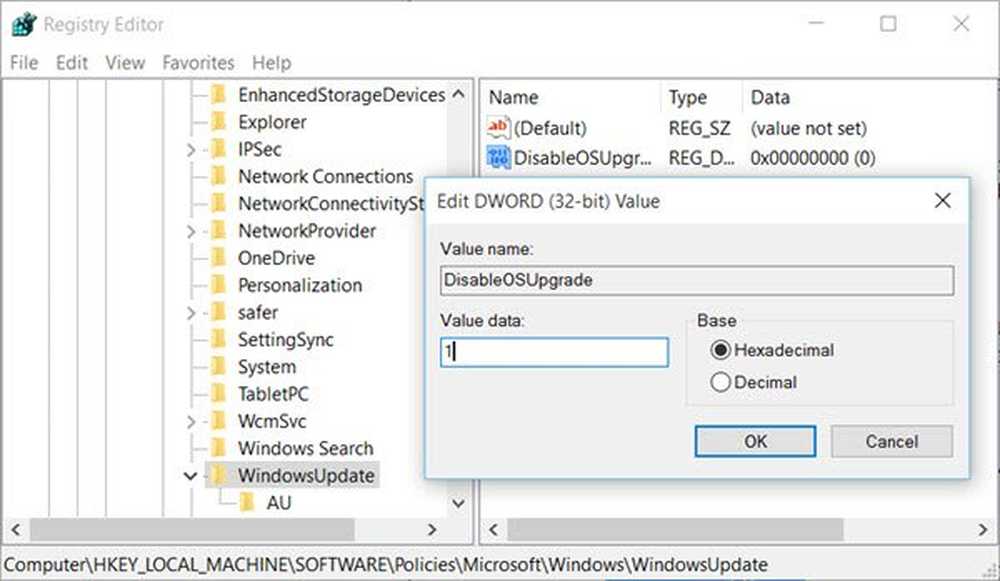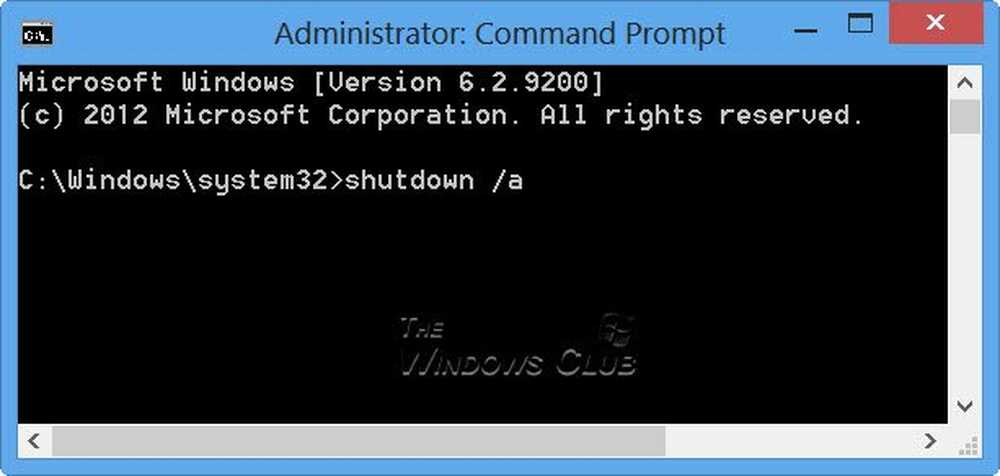Stopp og start Utforsker i Windows 7 Den enkle måten [Hvordan-til]

 Har du noen gang vært i situasjonen hvor oppgavelinjen i Windows forsvant, eller skjermen ble tom fordi Explorer stoppet / krasjet? Enten du bruker Windows XP, Vista eller Windows 7, møter du den samme feilen når Explorer går ned. En av de groovy nye skjult funksjoner i Windows 7 er en elegant måte å manuelt slå av Explorer-tjenesten i et forsøk på å starte Windows og få ting å kjøre igjen. Dette smarte trikset kommer også til nytte når du må bruke en bestemt endring i registret, men vil ikke starte hele systemet på nytt.
Har du noen gang vært i situasjonen hvor oppgavelinjen i Windows forsvant, eller skjermen ble tom fordi Explorer stoppet / krasjet? Enten du bruker Windows XP, Vista eller Windows 7, møter du den samme feilen når Explorer går ned. En av de groovy nye skjult funksjoner i Windows 7 er en elegant måte å manuelt slå av Explorer-tjenesten i et forsøk på å starte Windows og få ting å kjøre igjen. Dette smarte trikset kommer også til nytte når du må bruke en bestemt endring i registret, men vil ikke starte hele systemet på nytt.Du har sikkert sett dette i noen av våre andre How-To artikler, så dette kan være en anmeldelse for noen. Dette tipset er metoden for elegant å stoppe spennende explorer.exe i Windows 7. Så nedenfor ser vi på å starte den på nytt.
Slik avslutter eller stopper Explorer.exe i Windows 7
1. Klikk de Windows Start-meny Orb for å åpne Start-menyen.

2. neste Holde de Skifte og Ctrl tastene på tastaturet samtidig, da Høyreklikk et tomt område på startmenyen. En liten kontekstmeny skal vises, Klikk Avslutt Utforsker.

Poof! Ingen flere oppgavelinjer og alle dine åpne Explorer (C :, Mine dokumenter, Min musikk, osv.) Vinduer vil alle lukke. Så nå som det er borte, vil eventuelle endringer du har gjort til Explorer nå bli brukt. La oss starte det på nytt igjen.
Slik starter du Explorer.exe i Windows 7 fra en tom skjerm
3. På tastaturet trykk Ctrl + Shift + Esc alt på samme tid.

4. I Oppgavebehandling Klikk de Fil menyen og deretter Å velge Ny oppgave (Kjør.)
Et popup-vindu skal vises, i Åpen tekstboks Type explorer og så Klikk OK.

Poof! Aktivitetslinjen og full Windows GUI er sikkerhetskopiert! Det var et enkelt, men groovt triks for å redde deg fra omstart når Explorer krasjer eller i løpet av den tiden må du bruke visse endringer.